Kari J Keinonen Microsoft Access 2013 EDISTYNYT KÄYTTÖ
|
|
|
- Katariina Palo
- 9 vuotta sitten
- Katselukertoja:
Transkriptio
1 Kari J Keinonen Microsoft Access 2013 EDISTYNYT KÄYTTÖ
2 Käyttöoikeustiedot Tämän e-kirjan sisältö on suojattu tekijänoikeuslain, muiden asiaa käsittelevien lakien ja kansainvälisten sopimusten mukaisesti. E-kirjan tekijänoikeudet omistaa Kari J Keinonen. E-kirjan ostajalle myönnetään täysi käyttöoikeus. E-kirjaa ei saa muuttaa, eikä siitä saa sähköisesti erottaa tai kopioida osia. E- kirjan hankkijalla (käyttöoikeuden haltijalla) ei ole oikeutta muodostaa kirjasta tai sen osista uutta e-kirjaa. E-kirjasta löytyvistä virheistä kannattaa olla yhteydessä kirjan tekijään. Tekijä suorittaa asialliset korjaukset, muutokset ja lisäykset e-kirjaan. E-kirjan hankkijalle (organisaatio) luovutettu käyttöoikeus oikeuttaa jakelemaan kirjat yhteisön suljetussa, käyttäjätunnuksilla rajoitetussa verkossa. Jakelu on sallittu käyttöoikeuden piiriin kuuluville työntekijöille ja oppilaitoksissa työntekijöille sekä opiskelijoille. E-kirjaa ei saa jaella julkisessa verkossa tai sen kopioita missään muodossa antaa muille, kuin käyttöoikeuden piiriin kuuluville. Käyttöoikeuden haltijayhteisö voi jakaa e-kirjaa cd-levyillä tai muilla tallennusmedioilla. E-kirja voidaan myös tulostaa tai kopioida heille. Jokainen opiskelija ja työntekijä saa kopioida ja tulostaa tästä e-kirjasta kappaleita vain yksityiseen, omaan henkilökohtaiseen käyttöönsä. Kannen ja taiton suunnittelu Urpo Jalava Copyright - Ornanet Koulutus. 1. painos: ISBN Ornanet Koulutuksen e-kirjat Olemme tuottaneet seuraavia e-oppikirjoja tietojenkäsittelystä osin sekä englanninkielisistä että suomenkielisistä ohjelmista kaapatuin kuvin: Windows Vista ja 7- Käytön perusteet Windows 8 - Käytön perusteet Microsoft Office 2007 ja 2010 ja ohjelmista - Käytön perusteet Microsoft Office 2007 ja 2010 ja ohjelmista - Edistynyt käyttö Microsoft Office 2010 ja ohjelmista - Edistynyt yhteiskäyttö Microsoft Project 2007 ja 2010 ja Käytön perusteet Adobe Acrobat - Edistynyt käyttö (versio 8.1, 9.0, X tai XI) (SF kuvin) Tutustu e-kirjojen sisältöihin tarkemmin ornanet-koulutus.fi sivustolla. Edulliset e-kirjojen yksittäiskappaleet voit hankkia elibriksestä: Napsauta tätä linkkiä Apu- ja harjoitustiedostot Löydät Office 2013 e-kirjojen aputiedostot pakattuna osoitteesta: Käyttäjätunnus (huomaa kirjainkoko): Materiaalit ja salasana: OrnanetMalli Pura paketti käyttämäsi levyn juureen ja säilytä kansionimet purkaessasi pakettia. Tähän e-kirjaan liittyvät tiedostot löydät Access-2013-ab-s-aputiedostot-kansiosta. Microsoft Access
3 Sisällysluettelo Käyttöoikeustiedot... 2 Ornanet Koulutuksen e-kirjat... 2 Apu- ja harjoitustiedostot... 2 Sisällysluettelo... 3 Johdanto... 7 Mikä on Access?... 8 Mikä on tietokanta?... 8 Mihin tarvitaan tietokantoja?... 9 Kuka tietokantoja käyttää?... 9 Accessin käyttöperiaate Tietokannan toteuttamisen periaate Tietokannan peruskäsitteet Tietokanta (database) Tiedosto (file) Käsite, kohde tai yksilötyyppi (entity type) Objekti - olio (object) Taulukko (taulu - table) Tietue (record) Kenttä (field) Yhteys eli riippuvuus (relationship) Perus- (primary key) ja viiteavain (foreign key) Viite-eheys (referential integrity) Indeksi (index) Kysely (query) Lajittelu ja suodatus (sort - filter) Lomake (form) Raportti (report) Makro (Macro) Moduuli (Modules) Ohjelman käyttäminen Ohjelman avaaminen Ohjelman lopettaminen Uusi tietokanta Ohjelmaikkuna eli käyttöliittymä Ikkunan pääosat ja toiminnot Tiedosto (File) -valikko Muut ikkunan osat Valintanauha ja välilehdet Siirtymisruutu (Navigation Pane) Valintaikkunat Objektin valintapainike Valikoimat Pikavalikko Näkymät Taulukkonäkymä (Datasheet View) Rakennenäkymä (Design View) Microsoft Access
4 Tiedoston luominen Tietokannan luominen Uusi tietokanta mallia käyttäen Tietokannan avaaminen Ohjelmasta toiseen siirtyminen Tietokannan sulkeminen Kumoa - Tee uudelleen toiminnot Kumoa (Undo) Tee uudelleen (Redo) Toista (Repeat) Kopioi - Leikkaa - Liitä toiminnot Office Leikepöytä Kopioiminen (Copy) Leikkaaminen (Cut) Siirtäminen hiirellä Liittäminen eli sijoittaminen (Paste) Etsi - Korvaa toiminnot Etsi (Find) Korvaa (Replace) Siirry (Go To) Valinta (Select) Tietokannan toteutusperiaate Toteutusvaiheet Suunnittelun tärkeys Suunnittelussa huomioitava Suunnittelun työvaiheet Haastattelut ja tarvekartoitus Käsiteanalyysi Käsitemalli Riippuvuudet (Relationship) eli yhteydet Tietotarveanalyysi Kentän nimi (field name) Kentän tietotyyppi (field type) Kentän ominaisuudet (field properties) Normalisointi Tietokannan toteuttaminen Tietokannan rakenteen määrittely Tietokannan testaus Tietokannan testausvaiheet Analyysi, arviointi ja muutokset Lopetustoimet Tietokannan dokumentointi Tietokannan kunnossapito Tietokannan varmistaminen Tietokannan käyttöönotto Lisäksi Microsoft Access
5 Tietokannan toteuttaminen Tietokannan suunnittelu Käsitemallin luominen Kenttäluetteloiden laatiminen Tietokannan perustaminen Taulukon määrittely Muiden taulukoiden määrittely Taulukon kopioiminen Taulukon nimeäminen uudelleen Access-taulukon tuominen toisesta tietokannasta Taulukon poistaminen Taulukon tietueiden selaaminen Taulukon tallentaminen Taulukon sulkeminen Taulukoiden riippuvuudet Testiaineiston syöttäminen Tärkeää testiaineiston syötössä Tavutus Oikeinkirjoitus (Spelling) Oikeinkirjoituksen asetukset Tiedon tuominen taulukkoon Excel-taulukon tietojen tuominen Tekstimuotoisen tiedon tuominen Lomakkeen määrittely Lomakkeen luominen ohjatusti Lomakkeen muokkaaminen Lomakeobjektien käsittely Tiedon syöttö lomakkeen avulla Lomakkeen luominen suoraan Lomakkeen ohjausobjektit (Controls) Modaalisen lomakkeen luominen Hyperlinkit Lomakkeella laskeminen Kyselyn määrittely Suodatus (Filter) Hakukyselyn luominen Parametrikyselyn tuottaminen Suurimmat arvot kysely (Top Values) SQL-kyselykieli Laskentaa hakukyselyssä Päivityskysely Taulukon luova kysely Liittämiskysely Kaksoisarvot kysely Vastineettomat tietueet Ristiintaulukointikysely Poistokysely Microsoft Access
6 Raportin määrittely Perusraportin luominen Raportin muokkaaminen Ryhmittelevän raportin luominen Raportin muokkaaminen Raportin tulostaminen Sivun asetukset Tarraraportin luominen Makron määrittely Suojausasetukset Itsenäisen makron luominen Upotetun makron luominen Makron muokkaaminen Ohjelmointi Aliohjelman luominen Funktion ohjelmointi Tietokannan testaaminen Tietokannan tietojen vienti Tiedon vieminen Excel-muotoon Tiedon vieminen tekstimuotoon Tietokannan analyysi Analysoi suorituskyky Analysoi taulukko Lopetustoimet Tietokannan dokumentointi Tietokannan kunnossapito Tietokannan jakaminen osiin Ulkoisten tietojen linkittäminen Tietokannan varmistaminen Tietokannan käyttöönotto Muita Accessin ominaisuuksia Suojausominaisuudet Meta- ja tunnistetiedot Asetukset Asetuksiin vaikuttaminen Ohjelmistotason asetukset Ohjelman oletusasetukset Tiedostoasetukset Ohjelman oletusasetusten mukauttaminen Accessin asetukset Pikatyökalurivin mukauttaminen Ohjelman oletustallennusmuodon muuttaminen Tilapalkin, tilarivin mukauttaminen Siirtymisruudun asetukset Ohjelmien yhteiskäyttö Eri tiedostomuotojen avaaminen Eri tallennusmuotoon tallentaminen Ohje-toiminto Hakemisto Microsoft Access
7 Johdanto Edessäsi on Access-koulutuksen opintomateriaali. Tämä e-kirja on laadittu siksi, ettei Sinun kurssilla opiskellessasi tarvitse tehdä muistiinpanoja. Voit kerrata Access käyttöön liittyviä asioita myöhemmin lukemalla tietokoneesi näytöltä tätä e-kirjaa. Kirja on suunniteltu tunnin koulutuksen opetuksen tueksi, mutta tukee lyhyempienkin kurssien opetusta ja itseopiskelua. Liilalla huutomerkillä (kuva vasemmalla) on tähän e-kirjaan merkitty kaikki todella tärkeät asiat jotka sinun tulee omaksua. Sinisellä on korostettu joitain huomautuksia, toimivia linkkejä ja hyperlinkkejä. Opiskellessasi Accessin käyttöä, etsi tekstistä keskeisiä asioita ja merkitse ne muistiin. Oppimisesi kannalta mielestäsi tärkeiden havaintojen ja oivallustesi muistiin kirjaaminen on tärkeätä. E-kirja on tehty kulumaan käytössä. Tietokoneella kortistojen ja tietokantojen laatiminen ei vastaa perinteisten kortistojen käyttöä Tietokantaohjelmalla on paljon helpompi muuttaa, lisätä, poistaa ja etsiä tietoa sekä laatia raportteja tietosisällöstä. Opiskellessasi Accessia pyri aluksi oppimaan sen käyttöperiaate (sivu 10). Selvitä itsellesi tietokannan tuottamisen perusperiaate (sivu 12). Aseta tavoite oppimisellesi. Edistyneisiin toimintoihin ei kannata keskittyä jos perusteissa on aukkoja, sillä silloin hallintasi on vaarassa jäädä pirstaleiseksi. Tutustu muuhunkin jaettuun materiaaliin ja aihetta käsitteleviin Internet -sivuihin. Access-koulutuksen jälkeen työt vasta alkavat. Huomaa, että oppimisesi riippuu koulutuksen lisäksi myös Sinusta itsestäsi. Istu ja tutki Accessia, työskentele ohjelman avulla, niin osaamisesi lisääntyy päivä päivältä. Kurssilla olet päässyt hyvään alkuun. Tämän e-kirjan avulla löydät yhä uusia ja erilaisia työtapoja, joista vähitellen luot oman työskentelykäytäntösi. Access on erilaisia mahdollisuuksia täynnä, tulet varmasti viihtymään sen parissa. Miellyttäviä ja aurinkoisia opiskeluhetkiä toivottaa Kari J Keinonen Microsoft Access
Kari J Keinonen Microsoft Access 2013 KÄYTÖN PERUSTEET
 Kari J Keinonen Microsoft Access 2013 KÄYTÖN PERUSTEET Käyttöoikeustiedot Tämän e-kirjan sisältö on suojattu tekijänoikeuslain, muiden asiaa käsittelevien lakien ja kansainvälisten sopimusten mukaisesti.
Kari J Keinonen Microsoft Access 2013 KÄYTÖN PERUSTEET Käyttöoikeustiedot Tämän e-kirjan sisältö on suojattu tekijänoikeuslain, muiden asiaa käsittelevien lakien ja kansainvälisten sopimusten mukaisesti.
Microsoft Access KÄYTÖN PERUSTEET
 Microsoft Access KÄYTÖN PERUSTEET 2008 Koulutus KJK Access 2007 Käyttöoikeustiedot Tämän materiaalin sisältö on suojattu tekijänoikeuslain, muiden asiaa käsitelevien lakien ja kansainvälisten sopimusten
Microsoft Access KÄYTÖN PERUSTEET 2008 Koulutus KJK Access 2007 Käyttöoikeustiedot Tämän materiaalin sisältö on suojattu tekijänoikeuslain, muiden asiaa käsitelevien lakien ja kansainvälisten sopimusten
Microsoft Access EDISTYNYT KÄYTTÖ
 Microsoft Access EDISTYNYT KÄYTTÖ 2008 Koulutus Käyttöoikeustiedot Tämän materiaalin sisältö on suojattu tekijänoikeuslain, muiden asiaa käsitelevien lakien ja kansainvälisten sopimusten mukaisesti. Opintomateriaalin
Microsoft Access EDISTYNYT KÄYTTÖ 2008 Koulutus Käyttöoikeustiedot Tämän materiaalin sisältö on suojattu tekijänoikeuslain, muiden asiaa käsitelevien lakien ja kansainvälisten sopimusten mukaisesti. Opintomateriaalin
Kari J Keinonen Microsoft Project 2013 KÄYTÖN PERUSTEET
 Kari J Keinonen Microsoft Project 2013 KÄYTÖN PERUSTEET Käyttöoikeustiedot Tämän e-kirjan sisältö on suojattu tekijänoikeuslain, muiden asiaa käsittelevien lakien ja kansainvälisten sopimusten mukaisesti.
Kari J Keinonen Microsoft Project 2013 KÄYTÖN PERUSTEET Käyttöoikeustiedot Tämän e-kirjan sisältö on suojattu tekijänoikeuslain, muiden asiaa käsittelevien lakien ja kansainvälisten sopimusten mukaisesti.
Project 2010 KJK. Microsoft Project 2010 KÄYTÖN PERUSTEET. Kari J Keinonen KJK. Kari J Keinonen 1
 Microsoft Project 2010 KÄYTÖN PERUSTEET Kari J Keinonen Kari J Keinonen 1 Käyttöoikeustiedot Ornanet Koulutuksen e-kirjat Apu- ja harjoitustiedostot Project 2010 Tämän e-kirjan sisältö on suojattu tekijänoikeuslain,
Microsoft Project 2010 KÄYTÖN PERUSTEET Kari J Keinonen Kari J Keinonen 1 Käyttöoikeustiedot Ornanet Koulutuksen e-kirjat Apu- ja harjoitustiedostot Project 2010 Tämän e-kirjan sisältö on suojattu tekijänoikeuslain,
Kari J Keinonen Adobe Acrobat XI EDISTYNYT KÄYTTÖ
 Kari J Keinonen Adobe Acrobat XI EDISTYNYT KÄYTTÖ Käyttöoikeustiedot Tämän e-kirjan sisältö on suojattu tekijänoikeuslain, muiden asiaa käsittelevien lakien ja kansainvälisten sopimusten mukaisesti. E-kirjan
Kari J Keinonen Adobe Acrobat XI EDISTYNYT KÄYTTÖ Käyttöoikeustiedot Tämän e-kirjan sisältö on suojattu tekijänoikeuslain, muiden asiaa käsittelevien lakien ja kansainvälisten sopimusten mukaisesti. E-kirjan
Kari J Keinonen Microsoft Excel 2013 Tietovarastot taulukoissa
 Kari J Keinonen Microsoft Excel 2013 Tietovarastot taulukoissa Käyttöoikeustiedot Tämän e-kirjan sisältö on suojattu tekijänoikeuslain, muiden asiaa käsittelevien lakien ja kansainvälisten sopimusten mukaisesti.
Kari J Keinonen Microsoft Excel 2013 Tietovarastot taulukoissa Käyttöoikeustiedot Tämän e-kirjan sisältö on suojattu tekijänoikeuslain, muiden asiaa käsittelevien lakien ja kansainvälisten sopimusten mukaisesti.
Adobe Acrobat KJK. Adobe Acrobat X EDISTYNYT KÄYTTÖ. Kari J Keinonen KJK. Kari J Keinonen 1
 Adobe Acrobat X EDISTYNYT KÄYTTÖ Kari J Keinonen Kari J Keinonen 1 Käyttöoikeustiedot Ornanet Koulutuksen e-kirjat Apu- ja harjoitustiedostot Adobe Acrobat Tämän e-kirjan sisältö on suojattu tekijänoikeuslain,
Adobe Acrobat X EDISTYNYT KÄYTTÖ Kari J Keinonen Kari J Keinonen 1 Käyttöoikeustiedot Ornanet Koulutuksen e-kirjat Apu- ja harjoitustiedostot Adobe Acrobat Tämän e-kirjan sisältö on suojattu tekijänoikeuslain,
Adobe Acrobat Edistynyt käyttö
 Edistynyt käyttö Kari J Keinonen 2008 Asiantuntijaosuuskunta Käyttöoikeustiedot Adobe Acrobat Tämän materiaalin sisältö on suojattu tekijänoikeuslain, muiden asiaa käsittelevien lakien ja kansainvälisten
Edistynyt käyttö Kari J Keinonen 2008 Asiantuntijaosuuskunta Käyttöoikeustiedot Adobe Acrobat Tämän materiaalin sisältö on suojattu tekijänoikeuslain, muiden asiaa käsittelevien lakien ja kansainvälisten
Microsoft Project 2007 KÄYTÖN PERUSTEET. Kari J Keinonen 2008. Koulutus
 KÄYTÖN PERUSTEET Kari J Keinonen 2008 Koulutus Käyttöoikeustiedot Tämän materiaalin sisältö on suojattu tekijänoikeuslain, muiden asiaa käsitelevien lakien ja kansainvälisten sopimusten mukaisesti. Opintomateriaalin
KÄYTÖN PERUSTEET Kari J Keinonen 2008 Koulutus Käyttöoikeustiedot Tämän materiaalin sisältö on suojattu tekijänoikeuslain, muiden asiaa käsitelevien lakien ja kansainvälisten sopimusten mukaisesti. Opintomateriaalin
Kari J Keinonen Microsoft Excel 2013 KÄYTÖN PERUSTEET
 Kari J Keinonen Microsoft Excel 2013 KÄYTÖN PERUSTEET Käyttöoikeustiedot Tämän e-kirjan sisältö on suojattu tekijänoikeuslain, muiden asiaa käsittelevien lakien ja kansainvälisten sopimusten mukaisesti.
Kari J Keinonen Microsoft Excel 2013 KÄYTÖN PERUSTEET Käyttöoikeustiedot Tämän e-kirjan sisältö on suojattu tekijänoikeuslain, muiden asiaa käsittelevien lakien ja kansainvälisten sopimusten mukaisesti.
Kari J Keinonen Microsoft PowerPoint 2013 KÄYTÖN PERUSTEET
 Kari J Keinonen Microsoft PowerPoint 2013 KÄYTÖN PERUSTEET Käyttöoikeustiedot Tämän e-kirjan sisältö on suojattu tekijänoikeuslain, muiden asiaa käsittelevien lakien ja kansainvälisten sopimusten mukaisesti.
Kari J Keinonen Microsoft PowerPoint 2013 KÄYTÖN PERUSTEET Käyttöoikeustiedot Tämän e-kirjan sisältö on suojattu tekijänoikeuslain, muiden asiaa käsittelevien lakien ja kansainvälisten sopimusten mukaisesti.
Kari J Keinonen Microsoft Word 2013 KÄYTÖN PERUSTEET
 Kari J Keinonen Microsoft Word 2013 KÄYTÖN PERUSTEET Käyttöoikeustiedot Tämän e-kirjan sisältö on suojattu tekijänoikeuslain, muiden asiaa käsittelevien lakien ja kansainvälisten sopimusten mukaisesti.
Kari J Keinonen Microsoft Word 2013 KÄYTÖN PERUSTEET Käyttöoikeustiedot Tämän e-kirjan sisältö on suojattu tekijänoikeuslain, muiden asiaa käsittelevien lakien ja kansainvälisten sopimusten mukaisesti.
Microsoft Excel KÄYTÖN PERUSTEET
 Microsoft Excel KÄYTÖN PERUSTEET 2009 Koulutus KJK Käyttöoikeustiedot Excel 2007 Tämän materiaalin sisältö on suojattu tekijänoikeuslain, muiden asiaa käsitelevien lakien ja kansainvälisten sopimusten
Microsoft Excel KÄYTÖN PERUSTEET 2009 Koulutus KJK Käyttöoikeustiedot Excel 2007 Tämän materiaalin sisältö on suojattu tekijänoikeuslain, muiden asiaa käsitelevien lakien ja kansainvälisten sopimusten
Microsoft PowerPoint KÄYTÖN PERUSTEET
 Microsoft PowerPoint KÄYTÖN PERUSTEET 2009 Koulutus Käyttöoikeustiedot Tämän materiaalin sisältö on suojattu tekijänoikeuslain, muiden asiaa käsitelevien lakien ja kansainvälisten sopimusten mukaisesti.
Microsoft PowerPoint KÄYTÖN PERUSTEET 2009 Koulutus Käyttöoikeustiedot Tämän materiaalin sisältö on suojattu tekijänoikeuslain, muiden asiaa käsitelevien lakien ja kansainvälisten sopimusten mukaisesti.
Adobe Acrobat 9.0 Edistynyt käyttö
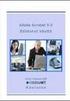 9.0 Edistynyt käyttö Kari J Keinonen 2008 Koulutus Käyttöoikeustiedot Adobe Acrobat Tämän materiaalin sisältö on suojattu tekijänoikeuslain, muiden asiaa käsitelevien lakien ja kansainvälisten sopimusten
9.0 Edistynyt käyttö Kari J Keinonen 2008 Koulutus Käyttöoikeustiedot Adobe Acrobat Tämän materiaalin sisältö on suojattu tekijänoikeuslain, muiden asiaa käsitelevien lakien ja kansainvälisten sopimusten
Microsoft Word KÄYTÖN PERUSTEET
 Microsoft Word KÄYTÖN PERUSTEET 2009 Koulutus Käyttöoikeustiedot Tämän materiaalin sisältö on suojattu tekijänoikeuslain, muiden asiaa käsitelevien lakien ja kansainvälisten sopimusten mukaisesti. Opintomateriaalin
Microsoft Word KÄYTÖN PERUSTEET 2009 Koulutus Käyttöoikeustiedot Tämän materiaalin sisältö on suojattu tekijänoikeuslain, muiden asiaa käsitelevien lakien ja kansainvälisten sopimusten mukaisesti. Opintomateriaalin
PowerPoint 2010 KJK. Microsoft PowerPoint 2010 EDISTYNYT KÄYTTÖ. Kari J Keinonen KJK. Kari J Keinonen 1
 Microsoft PowerPoint 2010 EDISTYNYT KÄYTTÖ Kari J Keinonen Kari J Keinonen 1 Käyttöoikeustiedot Ornanet Koulutuksen e-kirjat Apu- ja harjoitustiedostot PowerPoint 2010 Tämän e-kirjan sisältö on suojattu
Microsoft PowerPoint 2010 EDISTYNYT KÄYTTÖ Kari J Keinonen Kari J Keinonen 1 Käyttöoikeustiedot Ornanet Koulutuksen e-kirjat Apu- ja harjoitustiedostot PowerPoint 2010 Tämän e-kirjan sisältö on suojattu
Excel 2010 KJK. Microsoft Excel 2010 EDISTYNYT KÄYTTÖ. Kari J Keinonen KJK. Kari J Keinonen 1
 Microsoft Excel 2010 EDISTYNYT KÄYTTÖ Kari J Keinonen Kari J Keinonen 1 Käyttöoikeustiedot Ornanet Koulutuksen e-kirjat Apu- ja harjoitustiedostot Excel 2010 Tämän e-kirjan sisältö on suojattu tekijänoikeuslain,
Microsoft Excel 2010 EDISTYNYT KÄYTTÖ Kari J Keinonen Kari J Keinonen 1 Käyttöoikeustiedot Ornanet Koulutuksen e-kirjat Apu- ja harjoitustiedostot Excel 2010 Tämän e-kirjan sisältö on suojattu tekijänoikeuslain,
Microsoft Excel EDISTYNYT KÄYTTÖ
 Microsoft Excel EDISTYNYT KÄYTTÖ Kari J Keinonen 2009 Koulutus Käyttöoikeustiedot Tämän materiaalin sisältö on suojattu tekijänoikeuslain, muiden asiaa käsitelevien lakien ja kansainvälisten sopimusten
Microsoft Excel EDISTYNYT KÄYTTÖ Kari J Keinonen 2009 Koulutus Käyttöoikeustiedot Tämän materiaalin sisältö on suojattu tekijänoikeuslain, muiden asiaa käsitelevien lakien ja kansainvälisten sopimusten
Kari J Keinonen Microsoft Excel 2013 EDISTYNYT KÄYTTÖ
 Kari J Keinonen Microsoft Excel 2013 EDISTYNYT KÄYTTÖ Käyttöoikeustiedot Tämän e-kirjan sisältö on suojattu tekijänoikeuslain, muiden asiaa käsittelevien lakien ja kansainvälisten sopimusten mukaisesti.
Kari J Keinonen Microsoft Excel 2013 EDISTYNYT KÄYTTÖ Käyttöoikeustiedot Tämän e-kirjan sisältö on suojattu tekijänoikeuslain, muiden asiaa käsittelevien lakien ja kansainvälisten sopimusten mukaisesti.
Microsoft PowerPoint EDISTYNYT KÄYTTÖ
 Microsoft PowerPoint EDISTYNYT KÄYTTÖ Kari J Keinonen 2009 Koulutus KJK Käyttöoikeustiedot PowerPoint 2007 Tämän materiaalin sisältö on suojattu tekijänoikeuslain, muiden asiaa käsitelevien lakien ja kansainvälisten
Microsoft PowerPoint EDISTYNYT KÄYTTÖ Kari J Keinonen 2009 Koulutus KJK Käyttöoikeustiedot PowerPoint 2007 Tämän materiaalin sisältö on suojattu tekijänoikeuslain, muiden asiaa käsitelevien lakien ja kansainvälisten
Kari J Keinonen& Mika Vainio Microsoft Office 2013 EDISTYNYT YHTEISKÄYTTÖ
 Kari J Keinonen& Mika Vainio Microsoft Office 2013 EDISTYNYT YHTEISKÄYTTÖ Käyttöoikeustiedot Tämän e-kirjan sisältö on suojattu tekijänoikeuslain, muiden asiaa käsittelevien lakien ja kansainvälisten sopimusten
Kari J Keinonen& Mika Vainio Microsoft Office 2013 EDISTYNYT YHTEISKÄYTTÖ Käyttöoikeustiedot Tämän e-kirjan sisältö on suojattu tekijänoikeuslain, muiden asiaa käsittelevien lakien ja kansainvälisten sopimusten
Kari J Keinonen Microsoft Word 2013 EDISTYNYT KÄYTTÖ
 Kari J Keinonen Microsoft Word 2013 EDISTYNYT KÄYTTÖ Käyttöoikeustiedot Tämän e-kirjan sisältö on suojattu tekijänoikeuslain, muiden asiaa käsittelevien lakien ja kansainvälisten sopimusten mukaisesti.
Kari J Keinonen Microsoft Word 2013 EDISTYNYT KÄYTTÖ Käyttöoikeustiedot Tämän e-kirjan sisältö on suojattu tekijänoikeuslain, muiden asiaa käsittelevien lakien ja kansainvälisten sopimusten mukaisesti.
Microsoft Word EDISTYNYT KÄYTTÖ
 Microsoft Word EDISTYNYT KÄYTTÖ Kari J Keinonen 2009 Koulutus Käyttöoikeustiedot Tämän materiaalin sisältö on suojattu tekijänoikeuslain, muiden asiaa käsitelevien lakien ja kansainvälisten sopimusten
Microsoft Word EDISTYNYT KÄYTTÖ Kari J Keinonen 2009 Koulutus Käyttöoikeustiedot Tämän materiaalin sisältö on suojattu tekijänoikeuslain, muiden asiaa käsitelevien lakien ja kansainvälisten sopimusten
EDISTYNYT YHTEISKÄYTTÖ
 Microsoft Office 2010 EDISTYNYT YHTEISKÄYTTÖ Kari J Keinonen & Mika Vainio Kari J Keinonen & Mika Vainio 1 Käyttöoikeustiedot Ornanet Koulutuksen e-kirjat Apu- ja harjoitustiedostot Office 2010 Tämän e-oppikirjan
Microsoft Office 2010 EDISTYNYT YHTEISKÄYTTÖ Kari J Keinonen & Mika Vainio Kari J Keinonen & Mika Vainio 1 Käyttöoikeustiedot Ornanet Koulutuksen e-kirjat Apu- ja harjoitustiedostot Office 2010 Tämän e-oppikirjan
KJK. Windows 7 KÄYTÖN PERUSTEET. Kari J Keinonen
 Windows 7 KÄYTÖN PERUSTEET Kari J Keinonen Käyttöoikeustiedot Windows 7 Tämän materiaalin sisältö on suojattu tekijänoikeuslain, muiden asiaa käsitelevien lakien ja kansainvälisten sopimusten mukaisesti.
Windows 7 KÄYTÖN PERUSTEET Kari J Keinonen Käyttöoikeustiedot Windows 7 Tämän materiaalin sisältö on suojattu tekijänoikeuslain, muiden asiaa käsitelevien lakien ja kansainvälisten sopimusten mukaisesti.
Kari J Keinonen Windows 8.1 KÄYTÖN PERUSTEET
 Kari J Keinonen Windows 8.1 KÄYTÖN PERUSTEET Käyttöoikeustiedot Tämän e-kirjan sisältö on suojattu tekijänoikeuslain, muiden asiaa käsittelevien lakien ja kansainvälisten sopimusten mukaisesti. E-kirjan
Kari J Keinonen Windows 8.1 KÄYTÖN PERUSTEET Käyttöoikeustiedot Tämän e-kirjan sisältö on suojattu tekijänoikeuslain, muiden asiaa käsittelevien lakien ja kansainvälisten sopimusten mukaisesti. E-kirjan
Windows Vista KÄYTÖN PERUSTEET
 KÄYTÖN PERUSTEET Kari J Keinonen 2009 Koulutus Käyttöoikeustiedot Tämän materiaalin sisältö on suojattu tekijänoikeuslain, muiden asiaa käsitelevien lakien ja kansainvälisten sopimusten mukaisesti. Opintomateriaalin
KÄYTÖN PERUSTEET Kari J Keinonen 2009 Koulutus Käyttöoikeustiedot Tämän materiaalin sisältö on suojattu tekijänoikeuslain, muiden asiaa käsitelevien lakien ja kansainvälisten sopimusten mukaisesti. Opintomateriaalin
Projektin suunnittelu - TIE TULOKSIIN
 - TIE TULOKSIIN 2008 Koulutus Käyttöoikeustiedot Tämän materiaalin sisältö on suojattu tekijänoikeuslain, muiden asiaa käsittelevien lakien ja kansainvälisten sopimusten mukaisesti. Opintomateriaalin tekijänoikeudet
- TIE TULOKSIIN 2008 Koulutus Käyttöoikeustiedot Tämän materiaalin sisältö on suojattu tekijänoikeuslain, muiden asiaa käsittelevien lakien ja kansainvälisten sopimusten mukaisesti. Opintomateriaalin tekijänoikeudet
Excel 2010 KJK. Microsoft Excel 2010 KÄYTÖN PERUSTEET. Kari J Keinonen KJK. Kari J Keinonen 1
 Microsoft Excel 2010 KÄYTÖN PERUSTEET Kari J Keinonen Kari J Keinonen 1 Käyttöoikeustiedot Ornanet Koulutuksen e-kirjat Apu- ja harjoitustiedostot Excel 2010 Tämän e-kirjan sisältö on suojattu tekijänoikeuslain,
Microsoft Excel 2010 KÄYTÖN PERUSTEET Kari J Keinonen Kari J Keinonen 1 Käyttöoikeustiedot Ornanet Koulutuksen e-kirjat Apu- ja harjoitustiedostot Excel 2010 Tämän e-kirjan sisältö on suojattu tekijänoikeuslain,
Access 2010 KJK. Microsoft Access 2010 EDISTYNYT KÄYTTÖ. Kari J Keinonen KJK. Kari J Keinonen 1
 Microsoft Access 2010 EDISTYNYT KÄYTTÖ Kari J Keinonen Kari J Keinonen 1 Käyttöoikeustiedot Ornanet Koulutuksen e-kirjat Apu- ja harjoitustiedostot Access 2010 Tämän e-kirjan sisältö on suojattu tekijänoikeuslain,
Microsoft Access 2010 EDISTYNYT KÄYTTÖ Kari J Keinonen Kari J Keinonen 1 Käyttöoikeustiedot Ornanet Koulutuksen e-kirjat Apu- ja harjoitustiedostot Access 2010 Tämän e-kirjan sisältö on suojattu tekijänoikeuslain,
Tietokannat PERUSMATERIAALI Microsoft Access 2007 Kieliversio: suomi Materiaaliversio 1.0 päivitetty 8.6.2009 www.piuha.fi materiaalimyynti@piuha.
 Tietokannat PERUSMATERIAALI Microsoft Access 2007 Kieliversio: suomi Materiaaliversio 1.0 päivitetty 8.6.2009 materiaalimyynti@piuha.fi Tämän materiaalin kopioiminen ilman tekijän lupaa kielletään tekijänoikeuslain
Tietokannat PERUSMATERIAALI Microsoft Access 2007 Kieliversio: suomi Materiaaliversio 1.0 päivitetty 8.6.2009 materiaalimyynti@piuha.fi Tämän materiaalin kopioiminen ilman tekijän lupaa kielletään tekijänoikeuslain
Kari J Keinonen Microsoft Access 2013 EDISTYNYT KÄYTTÖ
 Kari J Keinonen Microsoft Access 2013 EDISTYNYT KÄYTTÖ Käyttöoikeustiedot Tämän e-kirjan sisältö on suojattu tekijänoikeuslain, muiden asiaa käsittelevien lakien ja kansainvälisten sopimusten mukaisesti.
Kari J Keinonen Microsoft Access 2013 EDISTYNYT KÄYTTÖ Käyttöoikeustiedot Tämän e-kirjan sisältö on suojattu tekijänoikeuslain, muiden asiaa käsittelevien lakien ja kansainvälisten sopimusten mukaisesti.
Kari J Keinonen Microsoft Access 2013 Eng EDISTYNYT KÄYTTÖ
 Kari J Keinonen Microsoft Access 2013 Eng EDISTYNYT KÄYTTÖ Käyttöoikeustiedot Tämän e-kirjan sisältö on suojattu tekijänoikeuslain, muiden asiaa käsittelevien lakien ja kansainvälisten sopimusten mukaisesti.
Kari J Keinonen Microsoft Access 2013 Eng EDISTYNYT KÄYTTÖ Käyttöoikeustiedot Tämän e-kirjan sisältö on suojattu tekijänoikeuslain, muiden asiaa käsittelevien lakien ja kansainvälisten sopimusten mukaisesti.
Pikaopas. Ohjeiden etsiminen Hae ohjesisältöä napsauttamalla kysymysmerkkiä.
 Pikaopas Microsoft Access 2013 näyttää erilaiselta kuin aiemmat versiot. Tämän oppaan avulla pääset alkuun nopeasti ja saat yleiskuvan uusista ominaisuuksista. Näyttökoon muuttaminen tai tietokannan sulkeminen
Pikaopas Microsoft Access 2013 näyttää erilaiselta kuin aiemmat versiot. Tämän oppaan avulla pääset alkuun nopeasti ja saat yleiskuvan uusista ominaisuuksista. Näyttökoon muuttaminen tai tietokannan sulkeminen
Kari J Keinonen. Microsoft Access Käytön perusteet
 Kari J Keinonen Microsoft Access 2016 - Käytön perusteet Käyttöoikeustiedot Tämän e-kirjan sisältö on suojattu tekijänoikeuslain, muiden asiaa käsittelevien lakien ja kansainvälisten sopimusten mukaisesti.
Kari J Keinonen Microsoft Access 2016 - Käytön perusteet Käyttöoikeustiedot Tämän e-kirjan sisältö on suojattu tekijänoikeuslain, muiden asiaa käsittelevien lakien ja kansainvälisten sopimusten mukaisesti.
Siirtyminen Access 2010 -versioon
 Tämän oppaan sisältö Microsoft Access 2010 näyttää hyvin erilaiselta kuin Access 2003. Tämän oppaan tarkoituksena on helpottaa uuden ohjelman opiskelua. Seuraavassa on tietoja uuden käyttöliittymän tärkeimmistä
Tämän oppaan sisältö Microsoft Access 2010 näyttää hyvin erilaiselta kuin Access 2003. Tämän oppaan tarkoituksena on helpottaa uuden ohjelman opiskelua. Seuraavassa on tietoja uuden käyttöliittymän tärkeimmistä
2.5 Tiedonsiirto ohjelmien välillä
 2.5 Tiedonsiirto ohjelmien välillä Sisällönsuunnittelu Opiskelijan opas Ohjelmien yhteiskäyttö Tiedonsiirto ohjelmien välillä Sähköpostin työryhmäominaisuudet Työskentely-ympäristön mukauttaminen Ohjelmien
2.5 Tiedonsiirto ohjelmien välillä Sisällönsuunnittelu Opiskelijan opas Ohjelmien yhteiskäyttö Tiedonsiirto ohjelmien välillä Sähköpostin työryhmäominaisuudet Työskentely-ympäristön mukauttaminen Ohjelmien
SMART Notebook -tuoteperhe
 Tuotevertailu -tuoteperhe Seuraavassa taulukossa vertaillaan neljää eri -perheen tuotetta: Express Sovellus Perusominaisuudet Alusta Windows ja Mac - tietokoneet Katso lisätietoja tietokonevaatimuksista
Tuotevertailu -tuoteperhe Seuraavassa taulukossa vertaillaan neljää eri -perheen tuotetta: Express Sovellus Perusominaisuudet Alusta Windows ja Mac - tietokoneet Katso lisätietoja tietokonevaatimuksista
ATK yrittäjän työvälineenä
 ATK yrittäjän työvälineenä Perusteet 16.3.2009 Rovaniemen Design Park Kouluttaja Timo Laapotti / F4U Foto For You f4u@f4u.fi 0400 684 358 http://f4u.fi/ ATK yrittäjän työvälineenä Esityksen sisältö A-ajokorttivaatimukset
ATK yrittäjän työvälineenä Perusteet 16.3.2009 Rovaniemen Design Park Kouluttaja Timo Laapotti / F4U Foto For You f4u@f4u.fi 0400 684 358 http://f4u.fi/ ATK yrittäjän työvälineenä Esityksen sisältö A-ajokorttivaatimukset
Valintanauhan komennot Valintanauhan kussakin välilehdessä on ryhmiä ja kussakin ryhmässä on toisiinsa liittyviä komentoja.
 Pikaopas Microsoft Excel 2013 näyttää erilaiselta kuin aiemmat versiot. Tämän oppaan avulla pääset alkuun nopeasti ja saat yleiskuvan uusista ominaisuuksista. Komentojen lisääminen pikatyökaluriville Pidä
Pikaopas Microsoft Excel 2013 näyttää erilaiselta kuin aiemmat versiot. Tämän oppaan avulla pääset alkuun nopeasti ja saat yleiskuvan uusista ominaisuuksista. Komentojen lisääminen pikatyökaluriville Pidä
Pikaopas. Online-tilin näyttäminen tai vaihtaminen Jos käytät pilvipalvelua, voit muuttaa asetuksia tai vaihtaa tiliä valitsemalla Tiedosto > Tili.
 Pikaopas Microsoft Publisher 2013 näyttää erilaiselta kuin aiemmat versiot. Tämän oppaan avulla pääset alkuun nopeasti ja saat yleiskuvan uusista ominaisuuksista. Pikatyökalurivi Lisää usein käyttämiäsi
Pikaopas Microsoft Publisher 2013 näyttää erilaiselta kuin aiemmat versiot. Tämän oppaan avulla pääset alkuun nopeasti ja saat yleiskuvan uusista ominaisuuksista. Pikatyökalurivi Lisää usein käyttämiäsi
Siirtyminen OneNote versioon
 Tämän oppaan sisältö Microsoft OneNote 2010 näyttää hyvin erilaiselta kuin OneNote 2007. Tämän oppaan tarkoituksena on helpottaa uuden ohjelman opiskelua. Seuraavassa tietoja uuden käyttöliittymän tärkeimmistä
Tämän oppaan sisältö Microsoft OneNote 2010 näyttää hyvin erilaiselta kuin OneNote 2007. Tämän oppaan tarkoituksena on helpottaa uuden ohjelman opiskelua. Seuraavassa tietoja uuden käyttöliittymän tärkeimmistä
ECDL Tietokannat. Copyright 2015 ECDL Foundation ECDL Tietokannat Sivu 1 / 7
 ECDL Tietokannat Copyright 2015 ECDL Foundation ECDL Tietokannat Sivu 1 / 7 Tavoite Tässä esitellään tutkintovaatimukset moduulille ECDL Tietokannat, joka määrittelee tarvittavat tiedot ja taidot näyttökokeen
ECDL Tietokannat Copyright 2015 ECDL Foundation ECDL Tietokannat Sivu 1 / 7 Tavoite Tässä esitellään tutkintovaatimukset moduulille ECDL Tietokannat, joka määrittelee tarvittavat tiedot ja taidot näyttökokeen
Pika-aloitusopas. Haku Voit etsiä sivustoja, henkilöitä tai tiedostoja. Sivuston tai uutisviestin luominen
 Pika-aloitusopas Saa aikaan enemmän olinpaikastasi riippumatta suojatun käytön, jakamisen ja tiedostotallennuksen avulla. Kirjaudu sisään Office 365 -tilaukseesi ja valitse SharePoint sovellusten käynnistyksestä.
Pika-aloitusopas Saa aikaan enemmän olinpaikastasi riippumatta suojatun käytön, jakamisen ja tiedostotallennuksen avulla. Kirjaudu sisään Office 365 -tilaukseesi ja valitse SharePoint sovellusten käynnistyksestä.
Mikäli olet saanut e-kirjan latauslinkin sähköpostilla, seuraa näitä ohjeita e-kirjan lataamisessa.
 E-kirjan latausohje Mikäli olet saanut e-kirjan latauslinkin sähköpostilla, seuraa näitä ohjeita e-kirjan lataamisessa. Pikaohjeet 1. Varmista että tietokoneellesi on asennettu Adobe Digital Editions ohjelma.
E-kirjan latausohje Mikäli olet saanut e-kirjan latauslinkin sähköpostilla, seuraa näitä ohjeita e-kirjan lataamisessa. Pikaohjeet 1. Varmista että tietokoneellesi on asennettu Adobe Digital Editions ohjelma.
PERUSTEET. Sisällysluettelo
 Excel 2013 Perusteet Sisällysluettelo PERUSTEET EXCELIN OMINAISUUDET... 1 KÄYTTÖLIITTYMÄ... 1 Ohjelmaikkuna... 1 File-valikko... 2 Pikatyökalurivi... 2 Valintanauha ja välilehdet... 2 Ryhmä... 2 Pikavalikoima...
Excel 2013 Perusteet Sisällysluettelo PERUSTEET EXCELIN OMINAISUUDET... 1 KÄYTTÖLIITTYMÄ... 1 Ohjelmaikkuna... 1 File-valikko... 2 Pikatyökalurivi... 2 Valintanauha ja välilehdet... 2 Ryhmä... 2 Pikavalikoima...
Pikaohjeita OneNote OPS:in käyttäjille
 OneNote OPS OHJE Pikaohjeita OneNote OPS:in käyttäjille Vinkki: Jos et löydä hakemaasi, voit painaa F1-painiketta, joka avaa OneNote-ohjeen, josta voit hakea hakusanoilla vastausta kysymyksiisi liittyen
OneNote OPS OHJE Pikaohjeita OneNote OPS:in käyttäjille Vinkki: Jos et löydä hakemaasi, voit painaa F1-painiketta, joka avaa OneNote-ohjeen, josta voit hakea hakusanoilla vastausta kysymyksiisi liittyen
Access-kyselyt. Luetteloinnin kehittämispäivä 13.12.2012 Mia Kujala
 Access-kyselyt Luetteloinnin kehittämispäivä 13.12.2012 Mia Kujala Ennen kuin aloitat MS Access on asennettu Oracle ODBC-ajuri on asennettu C:\Voyager\Access Reports\Reports.mdb > Voyager-taulut on linkitetty
Access-kyselyt Luetteloinnin kehittämispäivä 13.12.2012 Mia Kujala Ennen kuin aloitat MS Access on asennettu Oracle ODBC-ajuri on asennettu C:\Voyager\Access Reports\Reports.mdb > Voyager-taulut on linkitetty
Tehokkaan käytön opas SÄHKÖISET MATERIAALIT
 Tehokkaan käytön opas SÄHKÖISET MATERIAALIT Kari J Keinonen 2009 Koulutus Käyttöoikeustiedot Tehokas käyttö Tämän materiaalin sisältö on suojattu tekijänoikeuslain, muiden asiaa käsitelevien lakien ja
Tehokkaan käytön opas SÄHKÖISET MATERIAALIT Kari J Keinonen 2009 Koulutus Käyttöoikeustiedot Tehokas käyttö Tämän materiaalin sisältö on suojattu tekijänoikeuslain, muiden asiaa käsitelevien lakien ja
Siirtyminen Outlook 2010 -versioon
 Tämän oppaan sisältö Microsoft Microsoft Outlook 2010 näyttää hyvin erilaiselta kuin Outlook 2003. Tämän oppaan tarkoituksena on helpottaa uuden ohjelman opiskelua. Seuraavassa on tietoja uuden käyttöliittymän
Tämän oppaan sisältö Microsoft Microsoft Outlook 2010 näyttää hyvin erilaiselta kuin Outlook 2003. Tämän oppaan tarkoituksena on helpottaa uuden ohjelman opiskelua. Seuraavassa on tietoja uuden käyttöliittymän
Oppilaan pikaopas. Project 2013 käyttöliittymä ja näkymät
 1 Oppilaan pikaopas Project 2013 käyttöliittymä ja näkymät Kun avaat Project 2013 -ohjelman, näet ensimmäisenä pelkistetyn näkymän. Uusi Project 2013 voi auttaa projektinhallinnassa kuten esim. projektitietojen
1 Oppilaan pikaopas Project 2013 käyttöliittymä ja näkymät Kun avaat Project 2013 -ohjelman, näet ensimmäisenä pelkistetyn näkymän. Uusi Project 2013 voi auttaa projektinhallinnassa kuten esim. projektitietojen
1. Word 2007 käyttöliittymä
 1. Word 2007 käyttöliittymä Word -tekstinkäsittelyohjelman versiossa 2007 ulkoasu ja suurin osa toiminnoista on muuttunut radikaalisti verrattuna edellisiin versioihin. Toimintoja ei enää suoriteta valikoiden
1. Word 2007 käyttöliittymä Word -tekstinkäsittelyohjelman versiossa 2007 ulkoasu ja suurin osa toiminnoista on muuttunut radikaalisti verrattuna edellisiin versioihin. Toimintoja ei enää suoriteta valikoiden
Verkkoposti selkokielellä
 Petri Ilmonen Verkkoposti selkokielellä Tekijä ja Oppimateriaalikeskus Opike, FAIDD, 2009 Selkokielinen käsikirjoitus: Petri Ilmonen Selkokielen tarkistus: Ari Sainio Kustannustoimitus: Petri Ilmonen Kansikuva
Petri Ilmonen Verkkoposti selkokielellä Tekijä ja Oppimateriaalikeskus Opike, FAIDD, 2009 Selkokielinen käsikirjoitus: Petri Ilmonen Selkokielen tarkistus: Ari Sainio Kustannustoimitus: Petri Ilmonen Kansikuva
Ohjeet e kirjan ostajalle
 1 Ohjeet e kirjan ostajalle 1. Ostaminen ja käyttöönotto 1.1. Näin saat e kirjan käyttöösi Lataa tietokoneellesi Adobe Digital Editions (ADE) ohjelma täältä: http://www.adobe.com/products/digitaleditions/.
1 Ohjeet e kirjan ostajalle 1. Ostaminen ja käyttöönotto 1.1. Näin saat e kirjan käyttöösi Lataa tietokoneellesi Adobe Digital Editions (ADE) ohjelma täältä: http://www.adobe.com/products/digitaleditions/.
Win7 & Office 2010. Kouluttaja: Mikko Niskanen. Materiaali: ITP / hannele.rajariemi@jyu.fi ITP / mikko.niskanen@jyu.fi ITP / timo.vorne@jyu.
 Win7 & Office 2010 Kouluttaja: Mikko Niskanen Materiaali: ITP / hannele.rajariemi@jyu.fi ITP / mikko.niskanen@jyu.fi ITP / timo.vorne@jyu.fi Sisältö 1(2) Win7 Perustoiminnot Asetukset Pikakomennot SCCM
Win7 & Office 2010 Kouluttaja: Mikko Niskanen Materiaali: ITP / hannele.rajariemi@jyu.fi ITP / mikko.niskanen@jyu.fi ITP / timo.vorne@jyu.fi Sisältö 1(2) Win7 Perustoiminnot Asetukset Pikakomennot SCCM
ATK yrittäjän työvälineenä
 ATK yrittäjän työvälineenä Word ja Excel Timo Laapotti / F4U - Foto For You f4u@f4u.fi http://f4u.fi/mlykl/ 13.5.2008 Ohjelmisto Tietokoneohjelma on joukko toimintaohjeita ja käskyjä, jotka tietokoneen
ATK yrittäjän työvälineenä Word ja Excel Timo Laapotti / F4U - Foto For You f4u@f4u.fi http://f4u.fi/mlykl/ 13.5.2008 Ohjelmisto Tietokoneohjelma on joukko toimintaohjeita ja käskyjä, jotka tietokoneen
Muistitikun liittäminen tietokoneeseen
 Muistitikun käyttäminen 1 Muistitikun liittäminen tietokoneeseen Muistitikku liitetään tietokoneen USB-porttiin. Koneessa voi olla useita USB-portteja ja tikun voi liittää mihin tahansa niistä. USB-portti
Muistitikun käyttäminen 1 Muistitikun liittäminen tietokoneeseen Muistitikku liitetään tietokoneen USB-porttiin. Koneessa voi olla useita USB-portteja ja tikun voi liittää mihin tahansa niistä. USB-portti
KUVAN TUOMINEN, MUOKKAAMINEN, KOON MUUTTAMINEN JA TALLENTAMINEN PAINTISSA
 KUVAN TUOMINEN, MUOKKAAMINEN, KOON MUUTTAMINEN JA TALLENTAMINEN PAINTISSA SISÄLLYS 1. KUVAN TUOMINEN PAINTIIN...1 1.1. TALLENNETUN KUVAN HAKEMINEN...1 1.2. KUVAN KOPIOIMINEN JA LIITTÄMINEN...1 1.1. PRINT
KUVAN TUOMINEN, MUOKKAAMINEN, KOON MUUTTAMINEN JA TALLENTAMINEN PAINTISSA SISÄLLYS 1. KUVAN TUOMINEN PAINTIIN...1 1.1. TALLENNETUN KUVAN HAKEMINEN...1 1.2. KUVAN KOPIOIMINEN JA LIITTÄMINEN...1 1.1. PRINT
T e k s t i n k ä s i t t e l y ä s e l k o k i e l e l l ä WORD
 1 MICROSOFT T e k s t i n k ä s i t t e l y ä s e l k o k i e l e l l ä WORD Eero Seitsemän veljeksen Eero on vilkas, sukkelasanainen ja älykkäämpi kuin muut veljekset. Hän kiusoittelee ja pilkkaa puheillaan
1 MICROSOFT T e k s t i n k ä s i t t e l y ä s e l k o k i e l e l l ä WORD Eero Seitsemän veljeksen Eero on vilkas, sukkelasanainen ja älykkäämpi kuin muut veljekset. Hän kiusoittelee ja pilkkaa puheillaan
Word 2003:n käyttötoimintojen muutokset Word 2010:ssä
 1/6 Word 2003:n käyttötoimintojen muutokset Word 2010:ssä WORD 2003 TOIMINNOT TOIMINNOT WORD 2010:ssä Uusi tiedosto Avaa tiedosto Sivun asetukset valikosta painike ja avautuvasta valikosta valitse haluamasi
1/6 Word 2003:n käyttötoimintojen muutokset Word 2010:ssä WORD 2003 TOIMINNOT TOIMINNOT WORD 2010:ssä Uusi tiedosto Avaa tiedosto Sivun asetukset valikosta painike ja avautuvasta valikosta valitse haluamasi
POWERPOINT. A-ajokorttivaatimukset
 POWERPOINT A-ajokorttivaatimukset Kurssin suorittaminen Tunneille osallistuminen Tehtävien teko ja palauttaminen Tämän A-ajokorttivaatimukset tehtävän täydentäminen Tuo kuvakaappauksia ja tee malleja toiminnoista
POWERPOINT A-ajokorttivaatimukset Kurssin suorittaminen Tunneille osallistuminen Tehtävien teko ja palauttaminen Tämän A-ajokorttivaatimukset tehtävän täydentäminen Tuo kuvakaappauksia ja tee malleja toiminnoista
Sen jälkeen Microsoft Office ja sen alta löytyy ohjelmat. Ensin käynnistä-valikosta kaikki ohjelmat
 Microsoft Office 2010 löytyy tietokoneen käynnistävalikosta aivan kuin kaikki muutkin tietokoneelle asennetut ohjelmat. Microsoft kansion sisältä löytyy toimisto-ohjelmistopakettiin kuuluvat eri ohjelmat,
Microsoft Office 2010 löytyy tietokoneen käynnistävalikosta aivan kuin kaikki muutkin tietokoneelle asennetut ohjelmat. Microsoft kansion sisältä löytyy toimisto-ohjelmistopakettiin kuuluvat eri ohjelmat,
Esitysgrafiikka. Microsoft PowerPoint 2010 PERUSMATERIAALI. Kieliversio: suomi Materiaaliversio 1.0 päivitetty 24.1.2011
 Esitysgrafiikka PERUSMATERIAALI Microsoft PowerPoint 2010 Kieliversio: suomi Materiaaliversio 1.0 päivitetty 24.1.2011 materiaalimyynti@piuha.fi Copyright Esitysgrafiikka Microsoft PowerPoint 2010 3/32
Esitysgrafiikka PERUSMATERIAALI Microsoft PowerPoint 2010 Kieliversio: suomi Materiaaliversio 1.0 päivitetty 24.1.2011 materiaalimyynti@piuha.fi Copyright Esitysgrafiikka Microsoft PowerPoint 2010 3/32
HELIA 1 (11) Outi Virkki Tiedonhallinta 4.11.2000
 HELIA 1 (11) Access 1 ACCESS...2 Yleistä...2 Access-tietokanta...3 Perusobjektit...3 Taulu...5 Kysely...7 Lomake...9 Raportti...10 Makro...11 Moduli...11 HELIA 2 (11) ACCESS Yleistä Relaatiotietokantatyyppinen
HELIA 1 (11) Access 1 ACCESS...2 Yleistä...2 Access-tietokanta...3 Perusobjektit...3 Taulu...5 Kysely...7 Lomake...9 Raportti...10 Makro...11 Moduli...11 HELIA 2 (11) ACCESS Yleistä Relaatiotietokantatyyppinen
K ä y t t ö j ä r j e s t e l m ä s e l k o k i e l e l l ä WINDOWS MICROSOFT. Petri Ilmonen ja Juha Hällfors. -sarja
 MICROSOFT K ä y t t ö j ä r j e s t e l m ä s e l k o k i e l e l l ä WINDOWS Petri Ilmonen ja Juha Hällfors -sarja Sisällysluettelo Saatesanat 3 Johdanto 6 Kirjan rakenne ja tasomerkinnät 6 Käyttöjärjestelmän
MICROSOFT K ä y t t ö j ä r j e s t e l m ä s e l k o k i e l e l l ä WINDOWS Petri Ilmonen ja Juha Hällfors -sarja Sisällysluettelo Saatesanat 3 Johdanto 6 Kirjan rakenne ja tasomerkinnät 6 Käyttöjärjestelmän
TIETOKANTA. Nortrain Oy 2 (29) Tietotekniikkakoulutus
 TIETOKANTA Tietokanta on tietojen järjestetty kokonaisuus. Esimerkki yksinkertaisesta tietokannasta on vaikkapa osoitekirja tai puhelinmuistio. Ne järjestävät tiedot ihmisistä tiettyihin luokkiin: nimiin,
TIETOKANTA Tietokanta on tietojen järjestetty kokonaisuus. Esimerkki yksinkertaisesta tietokannasta on vaikkapa osoitekirja tai puhelinmuistio. Ne järjestävät tiedot ihmisistä tiettyihin luokkiin: nimiin,
WORD 2013 PERUSTEET...
 Word 2013 WORD 2013 PERUSTEET... 1 Word-ohjelmaikkuna... 1 File-valikko... 2 Pikatyökalurivi... 2 Valintanauha... 2 Pikavalikoima... 3 Pikavalikot... 3 Näkymät, zoomaus... 3 Valintanauhan välilehdet...
Word 2013 WORD 2013 PERUSTEET... 1 Word-ohjelmaikkuna... 1 File-valikko... 2 Pikatyökalurivi... 2 Valintanauha... 2 Pikavalikoima... 3 Pikavalikot... 3 Näkymät, zoomaus... 3 Valintanauhan välilehdet...
SSH Secure Shell & SSH File Transfer
 SSH Secure Shell & SSH File Transfer TIETOHALLINTO Janne Suvanto 1.9 2002 Sisällysluettelo Sisällysluettelo... 1 Yleistä... 2 SSH Secure Shell ohjelman asetukset... 3 POP3 tunnelin asetukset... 6 Yhteyden
SSH Secure Shell & SSH File Transfer TIETOHALLINTO Janne Suvanto 1.9 2002 Sisällysluettelo Sisällysluettelo... 1 Yleistä... 2 SSH Secure Shell ohjelman asetukset... 3 POP3 tunnelin asetukset... 6 Yhteyden
E s i t y s g r a f i i k k a a s e l k o k i e l e l l ä MICROSOFT. PowerPoint. P e t r i V a i n i o P e t r i I l m o n e n TIKAS-SARJA
 MICROSOFT E s i t y s g r a f i i k k a a s e l k o k i e l e l l ä PowerPoint P e t r i V a i n i o P e t r i I l m o n e n TIKAS-SARJA 6 Sisällysluettelo JOHDANTO TIKAS-PROJEKTI KIRJAN RAKENNE JA TASOMERKINNÄT
MICROSOFT E s i t y s g r a f i i k k a a s e l k o k i e l e l l ä PowerPoint P e t r i V a i n i o P e t r i I l m o n e n TIKAS-SARJA 6 Sisällysluettelo JOHDANTO TIKAS-PROJEKTI KIRJAN RAKENNE JA TASOMERKINNÄT
1 Word- asiakirjan avaaminen Power Pointissa
 Office- työkalujen yhteiskäyttö 1 Word- asiakirjan avaaminen Power Pointissa Diaesitykseen voidaan lisätä tarvittavaa sisältöä valmiista Word- dokumentista. Diaesitykseen voidaan avata wordillä luotu asiakirja.
Office- työkalujen yhteiskäyttö 1 Word- asiakirjan avaaminen Power Pointissa Diaesitykseen voidaan lisätä tarvittavaa sisältöä valmiista Word- dokumentista. Diaesitykseen voidaan avata wordillä luotu asiakirja.
Written by Administrator Monday, 05 September 2011 15:14 - Last Updated Thursday, 23 February 2012 13:36
 !!!!! Relaatiotietokannat ovat vallanneet markkinat tietokantojen osalta. Flat file on jäänyt siinä kehityksessä jalkoihin. Mutta sillä on kuitenkin tiettyjä etuja, joten ei se ole täysin kuollut. Flat
!!!!! Relaatiotietokannat ovat vallanneet markkinat tietokantojen osalta. Flat file on jäänyt siinä kehityksessä jalkoihin. Mutta sillä on kuitenkin tiettyjä etuja, joten ei se ole täysin kuollut. Flat
Vesa Ollikainen, päivitys Juha Haataja 3.8.2010
 METROPOLIA Tekstinkäsittely1 Peruskäyttö Vesa Ollikainen, päivitys Juha Haataja 3.8.2010 Tavoitteet ja sisältö Tavoite Lyhyen asiakirjan kirjoitustaito Word-tekstinkäsittelyohjelmalla Sisältö Tekstinkäsittelyohjelman
METROPOLIA Tekstinkäsittely1 Peruskäyttö Vesa Ollikainen, päivitys Juha Haataja 3.8.2010 Tavoitteet ja sisältö Tavoite Lyhyen asiakirjan kirjoitustaito Word-tekstinkäsittelyohjelmalla Sisältö Tekstinkäsittelyohjelman
Tietosuoja-portaali. päivittäjän ohje
 Tietosuoja-portaali päivittäjän ohje Maisa Kinnunen 2010 1 Sisältö PÄIVITTÄJÄN OHJE Kirjautuminen...3 Sivujen tekstin muokkaus...4 Tiedostojen lisääminen palvelimelle...9 Jos sinun pitää selvittää tiedoston/kuvan
Tietosuoja-portaali päivittäjän ohje Maisa Kinnunen 2010 1 Sisältö PÄIVITTÄJÄN OHJE Kirjautuminen...3 Sivujen tekstin muokkaus...4 Tiedostojen lisääminen palvelimelle...9 Jos sinun pitää selvittää tiedoston/kuvan
Ryhmäkirjeen hyödyntäminen
 Ryhmäkirjeen hyödyntäminen hannele.rajaniemi@jyu.fi konkkola@cc.jyu.fi Sisältö Joukkokirje-toiminnon (Wordin ja Excelin yhteiskäytön) periaatteet Excel tietolähteenä tutuksi (valmis harjoitustiedosto)
Ryhmäkirjeen hyödyntäminen hannele.rajaniemi@jyu.fi konkkola@cc.jyu.fi Sisältö Joukkokirje-toiminnon (Wordin ja Excelin yhteiskäytön) periaatteet Excel tietolähteenä tutuksi (valmis harjoitustiedosto)
Kansion asetusten muuttaminen Windows 2000 käyttöjärjestelmässä Resurssienhallinnan kautta
 Kansion asetusten muuttaminen Windows 2000 käyttöjärjestelmässä Resurssienhallinnan kautta..1 Tiedoston kytkeminen haluttuun ohjelmaan...2 Pikakuvakkeen luominen...3 Resurssien jakaminen verkossa olevien
Kansion asetusten muuttaminen Windows 2000 käyttöjärjestelmässä Resurssienhallinnan kautta..1 Tiedoston kytkeminen haluttuun ohjelmaan...2 Pikakuvakkeen luominen...3 Resurssien jakaminen verkossa olevien
Tiedostojen palauttaminen tehtävien palautuskansioihin Office 365 tilin yhdistäminen iperho verkko-oppimisympäristöön
 Tiedostojen palauttaminen tehtävien palautuskansioihin Office 365 tilin yhdistäminen iperho verkko-oppimisympäristöön Tiedoston palauttaminen tiedostona / Office 365 -kirjastosta Tiedoston palauttaminen
Tiedostojen palauttaminen tehtävien palautuskansioihin Office 365 tilin yhdistäminen iperho verkko-oppimisympäristöön Tiedoston palauttaminen tiedostona / Office 365 -kirjastosta Tiedoston palauttaminen
Risto Pelin Microsoft Project 2002 projekti- ja yritystason järjestelmänä
 Risto Pelin Microsoft Project 2002 projekti- ja yritystason järjestelmänä PROJEKTIJOHTAMINEN OY RISTO PELIN 3 Sisällysluettelo ESIPUHE 7 OSA I PROJEKTIN HALLINTA PROJEKTITASOLLA 1 JOHDANTO 11 1.1 Projektiohjelmien
Risto Pelin Microsoft Project 2002 projekti- ja yritystason järjestelmänä PROJEKTIJOHTAMINEN OY RISTO PELIN 3 Sisällysluettelo ESIPUHE 7 OSA I PROJEKTIN HALLINTA PROJEKTITASOLLA 1 JOHDANTO 11 1.1 Projektiohjelmien
Google-dokumentit. Opetusteknologiakeskus Mediamylly
 Google-dokumentit 1 2 3 Yleistä 1.1 Tilin luominen 4 1.2 Docs-päävalikkoon siirtyminen 7 Dokumentit-päävalikko 2.1 Kirjaudu Dokumentteihin 9 2.2 Lähetä tiedosto Google-dokumentteihin 11 2.3 Uuden asiakirjan
Google-dokumentit 1 2 3 Yleistä 1.1 Tilin luominen 4 1.2 Docs-päävalikkoon siirtyminen 7 Dokumentit-päävalikko 2.1 Kirjaudu Dokumentteihin 9 2.2 Lähetä tiedosto Google-dokumentteihin 11 2.3 Uuden asiakirjan
Moodle opiskelijan opas. Verkko oppimisympäristön käyttö
 Moodle opiskelijan opas Verkko oppimisympäristön käyttö Marko Jarva 21.1.2009 Sisällysluettelo 1 Aloitusnäkymä... 3 1.1 Kirjautuminen... 3 2 Kurssin sivu... 4 2.1 Aiheet ja näkymä... 4 3 Omat tiedot...
Moodle opiskelijan opas Verkko oppimisympäristön käyttö Marko Jarva 21.1.2009 Sisällysluettelo 1 Aloitusnäkymä... 3 1.1 Kirjautuminen... 3 2 Kurssin sivu... 4 2.1 Aiheet ja näkymä... 4 3 Omat tiedot...
MICROSOFT EXCEL 2010
 1 MICROSOFT EXCEL 2010 Taulukkolaskentaohjelman jatkokurssin tärkeitä asioita 2 Taulukkolaskentaohjelmalla voit Käyttää tietokonetta ruutupaperin ja taskulaskimen korvaajana Laatia helposti ylläpidettäviä
1 MICROSOFT EXCEL 2010 Taulukkolaskentaohjelman jatkokurssin tärkeitä asioita 2 Taulukkolaskentaohjelmalla voit Käyttää tietokonetta ruutupaperin ja taskulaskimen korvaajana Laatia helposti ylläpidettäviä
Kirja on jaettu kahteen osaan: varsinaiseen- ja lisätieto-osioon. Varsinainen
 Alkusanat Tämä tieto- ja viestintätekniikan oppikirja on päivitetty versio vuonna 2007 julkaisemastani Tieto- ja viestintätekniikka -oppikirjasta. Päivityksessä kirjan sisällöt on ajantasaistettu ja samalla
Alkusanat Tämä tieto- ja viestintätekniikan oppikirja on päivitetty versio vuonna 2007 julkaisemastani Tieto- ja viestintätekniikka -oppikirjasta. Päivityksessä kirjan sisällöt on ajantasaistettu ja samalla
Webforum. Version 14.4 uudet ominaisuudet. Viimeisin päivitys: 2014-12-6
 Webforum Version 14.4 uudet ominaisuudet Viimeisin päivitys: 2014-12-6 Sisältö Tietoja tästä dokumentista... 3 Yleistä... 4 Yleistä & hallinnointi... 5 Dokumentit... 5 Perättäinen tarkistus- ja hyväksymisprosessi...
Webforum Version 14.4 uudet ominaisuudet Viimeisin päivitys: 2014-12-6 Sisältö Tietoja tästä dokumentista... 3 Yleistä... 4 Yleistä & hallinnointi... 5 Dokumentit... 5 Perättäinen tarkistus- ja hyväksymisprosessi...
Pikaopas. Valintanauhan näyttäminen tai piilottaminen Avaa valintanauha napsauttamalla välilehteä, tai kiinnitä se pysyvästi näkyviin.
 Pikaopas Microsoft Visio 2013 näyttää erilaiselta kuin aiemmat versiot. Tämän oppaan avulla pääset alkuun nopeasti ja saat yleiskuvan uusista ominaisuuksista. Päivitetyt mallit Mallien avulla voit nopeasti
Pikaopas Microsoft Visio 2013 näyttää erilaiselta kuin aiemmat versiot. Tämän oppaan avulla pääset alkuun nopeasti ja saat yleiskuvan uusista ominaisuuksista. Päivitetyt mallit Mallien avulla voit nopeasti
TEHTÄVÄ 1.1 RATKAISUOHJEET
 TEHTÄVÄ 1.1 RATKAISUOHJEET 1. Luo mallin mukainen kansiorakenne Käynnistä Resurssienhallinta painamalla näppäimistöltä peräkkäin Windows- ja E-näppäimiä niin, että Windows-näppäin on yhä pohjassa, kun
TEHTÄVÄ 1.1 RATKAISUOHJEET 1. Luo mallin mukainen kansiorakenne Käynnistä Resurssienhallinta painamalla näppäimistöltä peräkkäin Windows- ja E-näppäimiä niin, että Windows-näppäin on yhä pohjassa, kun
Ensin klikkaa käynnistä-valikkoa ja sieltä Kaikki ohjelmat valikosta kaikki ohjelmat
 Microsoft Office 2010 löytyy tietokoneen käynnistä-valikosta aivan kuin kaikki muutkin tietokoneelle asennetut ohjelmat. Microsoft kansion sisältä löytyy toimisto-ohjelmistopakettiin kuuluvat eri ohjelmat,
Microsoft Office 2010 löytyy tietokoneen käynnistä-valikosta aivan kuin kaikki muutkin tietokoneelle asennetut ohjelmat. Microsoft kansion sisältä löytyy toimisto-ohjelmistopakettiin kuuluvat eri ohjelmat,
PERUSTEET. Sisällysluettelo
 PowerPoint 2013 Perusteet Sisällysluettelo PERUSTEET POWERPOINT PERUSTEET... 1 Ohjelmaikkuna... 1 File-valikko... 2 Pikatyökalurivi... 2 Pikavalikoima... 2 Pikavalikot... 2 Näkymät, zoomaus... 2 Valintanauha...
PowerPoint 2013 Perusteet Sisällysluettelo PERUSTEET POWERPOINT PERUSTEET... 1 Ohjelmaikkuna... 1 File-valikko... 2 Pikatyökalurivi... 2 Pikavalikoima... 2 Pikavalikot... 2 Näkymät, zoomaus... 2 Valintanauha...
MOODLE-OHJE: Liitetiedoston lisääminen ja päivittäminen
 etusivulta yläoikealta. Kirjauduttuasi sisään SAMK Moodleen, mene omalle opintojaksollesi ja siirry muokkaustilaan. Muokkaustila päälle painike löytyy opintojakson Kun muokkaustila on päällä, siirry sen
etusivulta yläoikealta. Kirjauduttuasi sisään SAMK Moodleen, mene omalle opintojaksollesi ja siirry muokkaustilaan. Muokkaustila päälle painike löytyy opintojakson Kun muokkaustila on päällä, siirry sen
Siirtyminen Word 2010 -versioon
 Tämän oppaan sisältö Microsoft Word 2010 näyttää hyvin erilaiselta kuin Word 2003. Tämän oppaan tarkoituksena on helpottaa uuden ohjelman opiskelua. Seuraavassa tietoja uuden käyttöliittymän tärkeimmistä
Tämän oppaan sisältö Microsoft Word 2010 näyttää hyvin erilaiselta kuin Word 2003. Tämän oppaan tarkoituksena on helpottaa uuden ohjelman opiskelua. Seuraavassa tietoja uuden käyttöliittymän tärkeimmistä
Esitysgrafiikka. Microsoft PowerPoint 2007 PERUSMATERIAALI. Kieliversio: suomi Materiaaliversio 1.0 päivitetty 30.9.2008
 Esitysgrafiikka PERUSMATERIAALI Microsoft PowerPoint 2007 Kieliversio: suomi Materiaaliversio 1.0 päivitetty 30.9.2008 materiaalimyynti@piuha.fi Tämän materiaalin kopioiminen ilman tekijän lupaa kielletään
Esitysgrafiikka PERUSMATERIAALI Microsoft PowerPoint 2007 Kieliversio: suomi Materiaaliversio 1.0 päivitetty 30.9.2008 materiaalimyynti@piuha.fi Tämän materiaalin kopioiminen ilman tekijän lupaa kielletään
SQL Buddy JAMK Labranet Wiki
 Page 1 of 9 SQL Buddy JAMK Labranet Wiki Sisällysluettelo Yleistä SQL Buddy:sta kotisivu :http://sqlbuddy.com/ SQL Buddy on kevyt hallintatyökalu MySQL-tietokannalle. Järjestelmävaatimukset Serverin vaatimukset
Page 1 of 9 SQL Buddy JAMK Labranet Wiki Sisällysluettelo Yleistä SQL Buddy:sta kotisivu :http://sqlbuddy.com/ SQL Buddy on kevyt hallintatyökalu MySQL-tietokannalle. Järjestelmävaatimukset Serverin vaatimukset
Wikin käyttö Perus ja kehittynyt. 2013 Juha Matikainen Antti Miettinen
 Wikin käyttö Perus ja kehittynyt 2013 Juha Matikainen Antti Miettinen Koulutuksen tarkoitus Koulutuksen jälkeen osallistujat tietävät minkälaisiin sisältöihin ja käyttötarkoituksiin wikiä voi käyttää ja
Wikin käyttö Perus ja kehittynyt 2013 Juha Matikainen Antti Miettinen Koulutuksen tarkoitus Koulutuksen jälkeen osallistujat tietävät minkälaisiin sisältöihin ja käyttötarkoituksiin wikiä voi käyttää ja
Käyttö hiirellä. Keskipainike (rulla) Panoroi. Napsautus + veto. Näkymän keskittäminen. Kaksoisnapsautus. Pikavalikko. Työkalukäyttö.
 BLUEBEAM REVU PIKANÄPPÄIMET Käyttö hiirellä Keskipainike (rulla) Panoroi Näkymän keskittäminen Napsautus + veto Kaksoisnapsautus Ykköspainike Kakkospainike Työkalukäyttö Napsautus Pikavalikko Napsautus
BLUEBEAM REVU PIKANÄPPÄIMET Käyttö hiirellä Keskipainike (rulla) Panoroi Näkymän keskittäminen Napsautus + veto Kaksoisnapsautus Ykköspainike Kakkospainike Työkalukäyttö Napsautus Pikavalikko Napsautus
Autentikoivan lähtevän postin palvelimen asetukset
 Autentikoivan lähtevän postin palvelimen asetukset - Avaa Työkalut valikko ja valitse Tilien asetukset - Valitse vasemman reunan lokerosta Lähtevän postin palvelin (SM - Valitse listasta palvelin, jonka
Autentikoivan lähtevän postin palvelimen asetukset - Avaa Työkalut valikko ja valitse Tilien asetukset - Valitse vasemman reunan lokerosta Lähtevän postin palvelin (SM - Valitse listasta palvelin, jonka
Pikaopas. Microsoft Word 2013 näyttää erilaiselta aiempiin versioihin verrattuna, joten laadimme tämän oppaan avuksi uusien ominaisuuksien opetteluun.
 Pikaopas Microsoft Word 2013 näyttää erilaiselta aiempiin versioihin verrattuna, joten laadimme tämän oppaan avuksi uusien ominaisuuksien opetteluun. Pikatyökalurivi Nämä komennot ovat aina näkyvissä.
Pikaopas Microsoft Word 2013 näyttää erilaiselta aiempiin versioihin verrattuna, joten laadimme tämän oppaan avuksi uusien ominaisuuksien opetteluun. Pikatyökalurivi Nämä komennot ovat aina näkyvissä.
OHJE EXCEL-MAKRON LUOMISEKSI JA MAKRON KÄYTÖSTÄ
 OHJE EXCEL-MAKRON LUOMISEKSI JA MAKRON KÄYTÖSTÄ Tässä ohjeessa esitetään kuinka Excel-taulukkolaskentaan luodaan makro ja annetaan muutama vinkki makron käyttöön. Ohje koostuu seuraavasti: 1. Mikä makro
OHJE EXCEL-MAKRON LUOMISEKSI JA MAKRON KÄYTÖSTÄ Tässä ohjeessa esitetään kuinka Excel-taulukkolaskentaan luodaan makro ja annetaan muutama vinkki makron käyttöön. Ohje koostuu seuraavasti: 1. Mikä makro
Ensimmäisessä vaiheessa ladataan KGU tietokanta Hallitse tietokantoja toiminnon avulla.
 1 Odoo ohjelman demokäyttöön riittää, että asentaa ohjelmiston, ja tietokannan. Jos päättää ottaa ohjelmiston tuotannolliseen käyttöön, on päivitettävä myös XML raporttipohjat, sekä syötettävä yrityksen
1 Odoo ohjelman demokäyttöön riittää, että asentaa ohjelmiston, ja tietokannan. Jos päättää ottaa ohjelmiston tuotannolliseen käyttöön, on päivitettävä myös XML raporttipohjat, sekä syötettävä yrityksen
Kameran käyttö Excel 2003 ja 2007
 Kameran käyttö Excel 2003 ja 2007 SISÄLTÖ: 1. Kameran käyttö: Microsoft Excel 2003 ja Microsoft Windows XP. 2. Kameran käyttö: Microsoft Excel 2007 ja Microsoft Windows Vista Usein mitoituksesta tehdään
Kameran käyttö Excel 2003 ja 2007 SISÄLTÖ: 1. Kameran käyttö: Microsoft Excel 2003 ja Microsoft Windows XP. 2. Kameran käyttö: Microsoft Excel 2007 ja Microsoft Windows Vista Usein mitoituksesta tehdään
Word 2010 Pikaopas Hannu Matikainen Päivitetty: 14.4.2012
 Word 2010 Pikaopas Hannu Matikainen Päivitetty: 14.4.2012 1(5) Ohjelmaikkunan osat Valintanauhan tärkeimmät välilehdet ovat Tiedosto, Aloitus, Lisää ja Sivun asettelu. Kuvassa näkyy Aloitus-välilehti.
Word 2010 Pikaopas Hannu Matikainen Päivitetty: 14.4.2012 1(5) Ohjelmaikkunan osat Valintanauhan tärkeimmät välilehdet ovat Tiedosto, Aloitus, Lisää ja Sivun asettelu. Kuvassa näkyy Aloitus-välilehti.
